Comment repérer des maliciels tels que le cheval de Troie Fakecalls ?
de TroieÉgalement connu sous le nom de: Maliciel Android Fakecalls
Obtenez une analyse gratuite et vérifiez si votre ordinateur est infecté.
SUPPRIMEZ-LES MAINTENANTPour utiliser le produit complet, vous devez acheter une licence pour Combo Cleaner. 7 jours d’essai limité gratuit disponible. Combo Cleaner est détenu et exploité par RCS LT, la société mère de PCRisk.
Quel type de maliciel est Fakecalls ?
Fakecalls est le nom d'un cheval de Troie ciblant les utilisateurs d'Android. Ce maliciel imite les appels avec les employés de la banque (support client). Fakecalls est déguisé en application bancaire (au moins deux applications bancaires appelées Kookbik Bank et KakaoBank). Les cybercriminels peuvent utiliser le cheval de Troie Fakecalls pour extraire des informations sensibles.
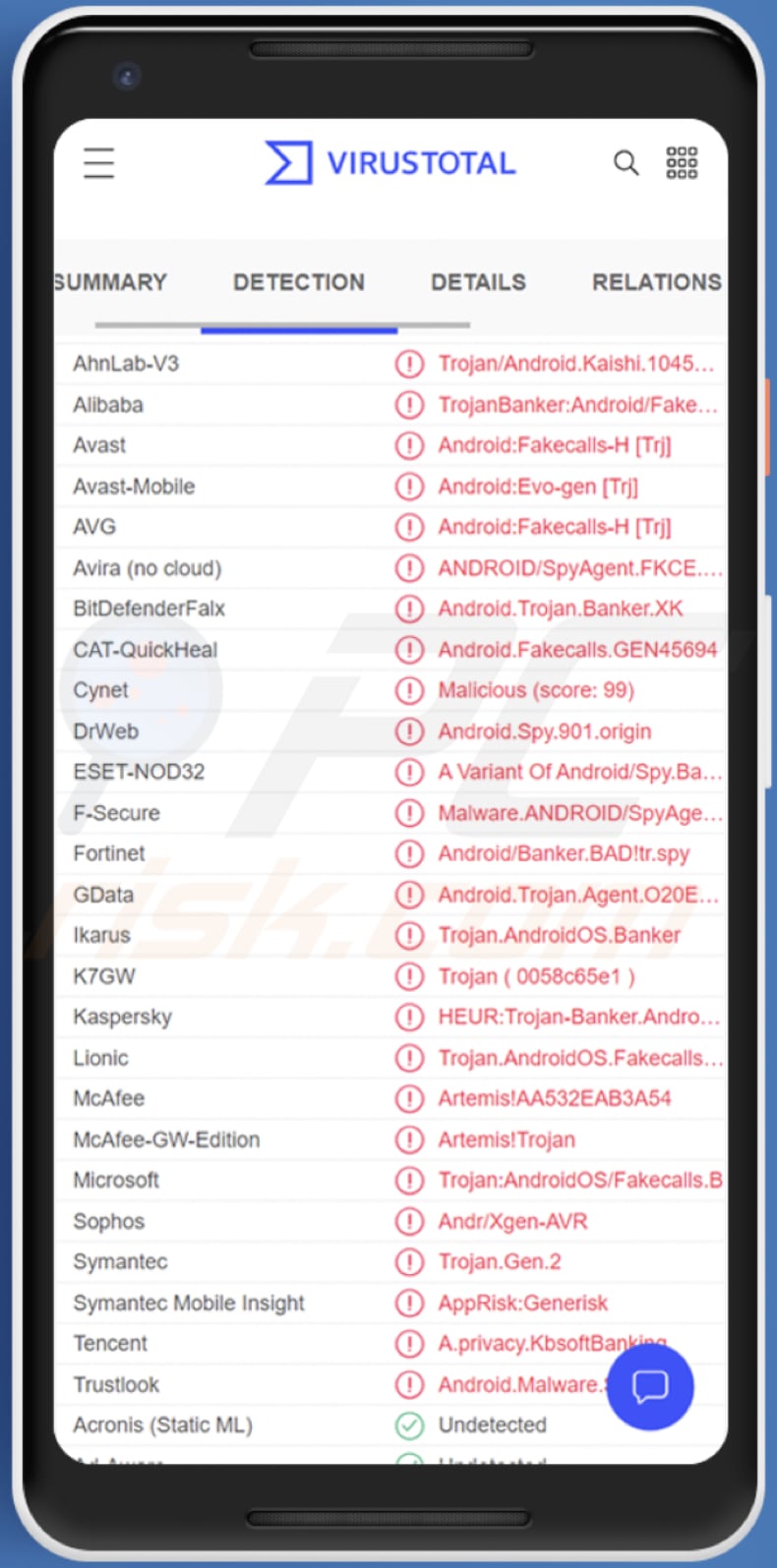
Le maliciel Fakecalls en détail
Nous avons découvert que Fakecalls est déguisé en applications mobiles d'au moins deux banques coréennes populaires. Une fois téléchargé et installé, il demande aux victimes l'autorisation d'accéder aux contacts, au microphone et à la caméra, à la géolocalisation, etc. Ce cheval de Troie peut imiter les conversations avec le support client lorsque les victimes appellent une banque.
Plus précisément, Fakecalls peut afficher un faux écran d'appel (avec un numéro légitime dessus) et connecter les victimes aux cybercriminels cachés derrière ce cheval de Troie. Il est important de mentionner que la seule interface que Fakecalls peut imiter pour le moment est une interface coréenne (elle ne peut pas afficher un écran d'appel dans d'autres langues).
Fakecalls peut jouer de l'audio préenregistré pendant la conversation pour la rendre plus réaliste. De plus, ce maliciel peut usurper les appels entrants : il permet aux cybercriminels de masquer leur numéro et de le remplacer par celui appartenant à une banque légitime ou tout autre numéro.
| Nom | Maliciel Android Fakecalls |
| Type de menace | Maliciel Android, application malveillante, application indésirable. |
| Noms de détection | Avast (Android:Fakecalls-H [Trj]), BitDefenderFalx (Android.Trojan.Banker.XK), ESET-NOD32 (Une variante d'Android/Spy.Banker.BAD), Kaspersky (HEUR:Trojan-Banker.AndroidOS.Fakecalls.h), Liste complète (VirusTotal) |
| Les symptômes | L'appareil fonctionne lentement, les paramètres système sont modifiés sans l'autorisation de l'utilisateur, des applications douteuses apparaissent, l'utilisation des données et de la batterie augmente considérablement |
| Modes de diffusion | Fausses applications bancaires (par exemple, Kookbik Bank, KakaoBank) |
| Dégâts | Informations personnelles volées (messages privés, identifiants/mots de passe, etc.), diminution des performances de l'appareil, batterie se déchargeant rapidement, vitesse Internet réduite, pertes monétaires, identité volée. |
| Suppression des maliciels (Android) | Pour éliminer les infections par des maliciels, nos chercheurs en sécurité recommandent d'analyser votre appareil Android avec un logiciel anti-maliciel légitime. Nous recommandons Avast, Bitdefender, ESET ou Malwarebytes. |
En savoir plus sur le cheval de Troie Fakecalls
Les faux appels peuvent activer le microphone et envoyer l'audio enregistré à un serveur contrôlé par les attaquants. En outre, il peut diffuser à la fois l'audio et la vidéo à partir de l'appareil Android infecté, supprimer les appels entrants et les supprimer de l'historique (pour bloquer et masquer les vrais appels).
De plus, tout en disposant des autorisations mentionnées au deuxième paragraphe, ce maliciel permet aux pirates d'envoyer des listes de contacts et des fichiers de l'appareil à leur serveur. Il peut également accéder à l'historique des appels et des SMS.
D'autres exemples de maliciels Android sont SMSSpy, Octo, Escobar.
Comment Fakecalls a-t-il infiltré mon appareil ?
Fakecalls imite les applications mobiles Kookbik Bank et KakaoBank (il peut y avoir plus d'applications imitées). Il est probable que les cybercriminels les distribuent en utilisant des sites Web trompeurs, des marchés tiers ou même les téléchargent sur Google Play.
Les sites Web ou les marchés utilisés pour distribuer des applications fausses/malveillantes peuvent être promus via des messages texte, des publicités louches, d'autres pages non fiables et de manière similaire.
Comment éviter l'installation de maliciels ?
Téléchargez des applications à partir de plates-formes légitimes et de pages officielles. Lisez les avis avant de télécharger des applications. Ne faites pas confiance aux applications promues sur des sites Web louches ou aux publicités apparaissant sur des pages de ce type. N'accordez pas d'autorisations pour les applications douteuses.
N'ouvrez pas de liens ou de fichiers dans des courriels non pertinents envoyés à partir d'adresses e-mail suspectes. N'oubliez pas que les cybercriminels déguisent leurs courriels en lettres officielles d'entreprises légitimes. Protégez votre appareil avec un logiciel antivirus réputé. Maintenez à jour le logiciel installé.
Capture d'écran du cheval de Troie Fakecalls déguisé en applications légitimes (Kookbik Bank à gauche, KakaoBank à droite) :
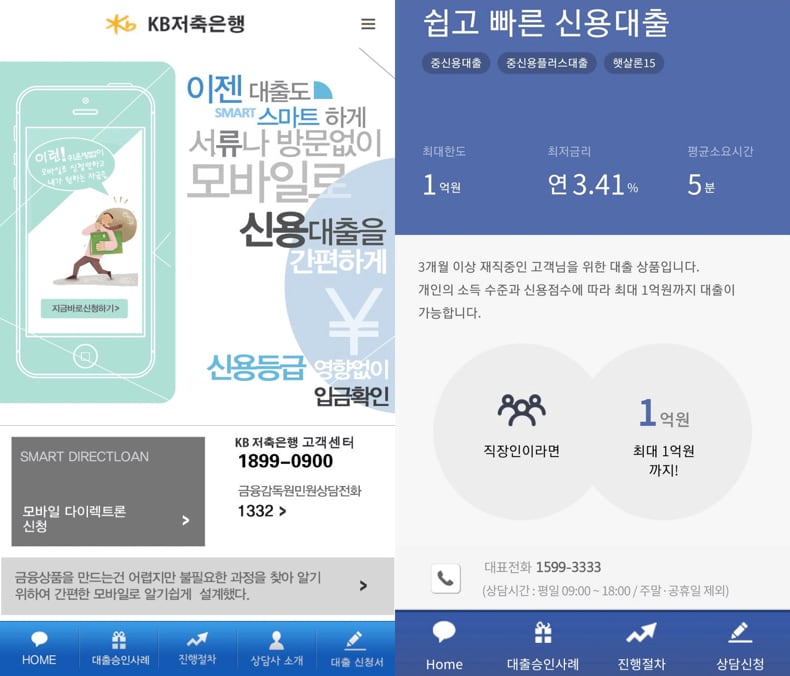
Capture d'écran de Fakecalls imitant un écran d'appel (interface coréenne) :
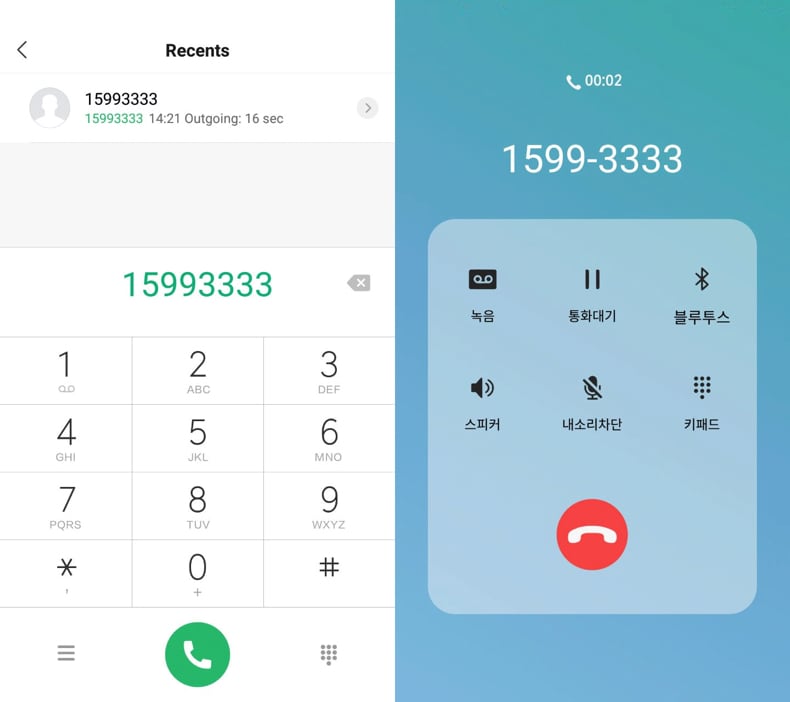
Menu rapide:
- Introduction
- Comment supprimer l'historique de navigation du navigateur Web Chrome ?
- Comment désactiver les notifications du navigateur dans le navigateur Web Chrome ?
- Comment réinitialiser le navigateur Web Chrome ?
- Comment supprimer l'historique de navigation du navigateur Web Firefox ?
- Comment désactiver les notifications du navigateur dans le navigateur Web Firefox ?
- Comment réinitialiser le navigateur web Firefox ?
- Comment désinstaller des applications potentiellement indésirables et/ou malveillantes ?
- Comment démarrer l'appareil Android en "Mode sans échec" ?
- Comment vérifier l'utilisation de la batterie de diverses applications ?
- Comment vérifier l'utilisation des données de diverses applications ?
- Comment installer les dernières mises à jour logicielles ?
- Comment réinitialiser le système à son état par défaut ?
- Comment désactiver les applications qui ont des privilèges d'administrateur ?
Supprimez l'historique de navigation du navigateur Web Chrome :

Cliquez sur le bouton "Menu" (trois points dans le coin supérieur droit de l'écran) et sélectionnez "Historique" dans le menu déroulant ouvert.

Cliquez sur "Effacer les données de navigation", sélectionnez l'onglet "AVANCÉ", choisissez la plage de temps et les types de données que vous souhaitez supprimer et cliquez sur "Effacer les données".
[Retour à la Table des Matières]
Désactivez les notifications du navigateur dans le navigateur Web Chrome :

Cliquez sur le bouton "Menu" (trois points dans le coin supérieur droit de l'écran) et sélectionnez "Paramètres" dans le menu déroulant ouvert.

Faites défiler vers le bas jusqu'à ce que vous voyiez l'option "Paramètres du site" et cliquez dessus. Faites défiler vers le bas jusqu'à ce que vous voyiez l'option "Notifications" et cliquez dessus.

Trouvez les sites Web qui fournissent des notifications de navigateur, cliquez dessus et cliquez sur "Effacer et réinitialiser". Cela supprimera les autorisations accordées à ces sites Web pour envoyer des notifications. Cependant, une fois que vous visitez à nouveau le même site, il peut demander à nouveau une autorisation.Vous pouvez choisir de donner ou non ces autorisations (si vous choisissez de refuser, le site Web ira dans la section "Bloqué" et ne vous demandera plus l'autorisation).
[Retour à la Table des Matières]
Réinitialisez le navigateur Web Chrome :

Allez dans "Paramètres", faites défiler vers le bas jusqu'à ce que vous voyiez "Applications" et cliquez dessus.

Faites défiler vers le bas jusqu'à ce que vous trouviez l'application "Chrome", sélectionnez-la et cliquez sur l'option "Stockage".

Cliquez sur "GÉRER LE STOCKAGE", puis sur "EFFACER TOUTES LES DONNÉES" et confirmez l'action en appuyant sur "OK". Notez que la réinitialisation du navigateur éliminera toutes les données stockées à l'intérieur. Cela signifie que tous les identifiants/mots de passe enregistrés, l'historique de navigation, les paramètres autres que ceux par défaut et les autres données seront supprimés. Vous devrez également vous reconnecter à tous les sites Web.
[Retour à la Table des Matières]
Supprimez l'historique de navigation du navigateur Web Firefox :

Cliquez sur le bouton "Menu" (trois points dans le coin supérieur droit de l'écran) et sélectionnez "Historique" dans le menu déroulant ouvert.

Faites défiler vers le bas jusqu'à ce que vous voyiez "Effacer les données privées" et cliquez dessus. Sélectionnez les types de données que vous souhaitez supprimer et cliquez sur "EFFACER LES DONNÉES".
[Retour à la Table des Matières]
Désactivez les notifications du navigateur dans le navigateur Web Firefox :

Visitez le site Web qui fournit les notifications du navigateur, cliquez sur l'icône affichée à gauche de la barre d'URL (l'icône ne sera pas nécessairement un "cadenas") et sélectionnez "Modifier les paramètres du site".

Dans la fenêtre pop-up ouverte, optez pour l'option "Notifications" et cliquez sur "EFFACER".
[Retour à la Table des Matières]
Réinitialisez le navigateur Web Firefox :

Allez dans "Paramètres", faites défiler vers le bas jusqu'à ce que vous voyiez "Applications" et cliquez dessus.

Faites défiler jusqu'à ce que vous trouviez l'application "Firefox", sélectionnez-la et cliquez sur l'option "Stockage".

Cliquez sur "EFFACER LES DONNÉES" et confirmez l'action en appuyant sur "SUPPRIMER". Notez que la réinitialisation du navigateur éliminera toutes les données stockées à l'intérieur. Cela signifie que tous les identifiants/mots de passe enregistrés, l'historique de navigation, les paramètres autres que ceux par défaut et les autres données seront supprimés. Vous devrez également vous reconnecter à tous les sites Web.
[Retour à la Table des Matières]
Désinstallez les applications potentiellement indésirables et/ou malveillantes :

Allez dans "Paramètres", faites défiler vers le bas jusqu'à ce que vous voyiez "Applications" et cliquez dessus.

Faites défiler vers le bas jusqu'à ce que vous voyiez une application potentiellement indésirable et/ou malveillante, sélectionnez-la et cliquez sur "Désinstaller". Si, pour une raison quelconque, vous ne parvenez pas à supprimer l'application sélectionnée (par exemple, vous êtes invité avec un message d'erreur), vous devez essayer d'utiliser le "Mode sans échec".
[Retour à la Table des Matières]
Démarrez l'appareil Android en "Mode sans échec" :
Le "Mode sans échec" du système d'exploitation Android désactive temporairement l'exécution de toutes les applications tierces. L'utilisation de ce mode est un bon moyen de diagnostiquer et de résoudre divers problèmes (par exemple, supprimer les applications malveillantes qui empêchent les utilisateurs de le faire lorsque l'appareil fonctionne "normalement").

Cliquez sur le bouton "Power" et maintenez-le enfoncé jusqu'à ce que vous voyiez l'écran "Power off". Cliquez sur l'icône "Éteindre" et maintenez-la enfoncée. Après quelques secondes, l'option "Mode sans échec" apparaîtra et vous pourrez l'exécuter en redémarrant l'appareil.
[Retour à la Table des Matières]
Vérifiez l'utilisation de la batterie de diverses applications :

Allez dans "Paramètres", faites défiler jusqu'à ce que vous voyiez "Maintenance de l'appareil" et cliquez dessus.

Cliquez sur "Batterie" et vérifiez l'utilisation de chaque application. Les applications légitimes/authentiques sont conçues pour utiliser le moins d'énergie possible afin d'offrir la meilleure expérience utilisateur et d'économiser de l'énergie. Par conséquent, une utilisation élevée de la batterie peut indiquer que l'application est malveillante.
[Retour à la Table des Matières]
Vérifiez l'utilisation des données de diverses applications :

Allez dans "Paramètres", faites défiler vers le bas jusqu'à ce que vous voyiez "Mise à jour du logiciel" et cliquez dessus.

Faites défiler vers le bas jusqu'à ce que vous voyiez "Utilisation des données" et sélectionnez cette option. Comme pour la batterie, les applications légitimes/authentiques sont conçues pour minimiser autant que possible l'utilisation des données. Cela signifie qu'une utilisation massive des données peut indiquer la présence d'une application malveillante. Notez que certaines applications malveillantes peuvent être conçues pour fonctionner uniquement lorsque l'appareil est connecté au réseau sans fil. Pour cette raison, vous devez vérifier à la fois l'utilisation des données mobiles et Wi-Fi.

Si vous trouvez une application qui consomme beaucoup de données alors que vous ne l'utilisez jamais, alors nous vous conseillons vivement de la désinstaller au plus vite.
[Retour à la Table des Matières]
Installez les dernières mises à jour logicielles :
Maintenir le logiciel à jour est une bonne pratique en matière de sécurité de l'appareil. Les fabricants d'appareils publient continuellement divers correctifs de sécurité et mises à jour Android afin de corriger les erreurs et les bogues qui peuvent être abusés par les cybercriminels. Un système obsolète est beaucoup plus vulnérable, c'est pourquoi vous devez toujours vous assurer que le logiciel de votre appareil est à jour.

Allez dans "Paramètres", faites défiler vers le bas jusqu'à ce que vous voyiez "Mise à jour du logiciel" et cliquez dessus.

Cliquez sur "Télécharger les mises à jour manuellement" et vérifiez si des mises à jour sont disponibles. Si c'est le cas, installez-les immédiatement. Nous vous recommandons également d'activer l'option "Télécharger les mises à jour automatiquement" - cela permettra au système de vous avertir lorsqu'une mise à jour est publiée et/ou de l'installer automatiquement.
[Retour à la Table des Matières]
Réinitialisez le système à son état par défaut :
Effectuer une "réinitialisation d'usine" est un bon moyen de supprimer toutes les applications indésirables, de restaurer les paramètres par défaut du système et de nettoyer l'appareil en général. Cependant, vous devez garder à l'esprit que toutes les données de l'appareil seront supprimées, y compris les photos, les fichiers vidéo/audio, les numéros de téléphone (stockés dans l'appareil, pas la carte SIM), les messages SMS, etc. En d'autres termes, l'appareil sera restauré à son état initial.
Vous pouvez également restaurer les paramètres système de base et/ou simplement les paramètres réseau.

Allez dans "Paramètres", faites défiler jusqu'à ce que vous voyiez "À propos du téléphone" et cliquez dessus.

Faites défiler vers le bas jusqu'à ce que vous voyiez "Réinitialiser" et cliquez dessus. Choisissez maintenant l'action que vous souhaitez effectuer :
"Réinitialiser les paramètres" - restaurer tous les paramètres système par défaut ;
"Réinitialiser les paramètres réseau" - restaurer tous les paramètres liés au réseau par défaut ;
"Réinitialisation des données d'usine" - réinitialisez l'ensemble du système et supprimez complètement toutes les données stockées ;
[Retour à la Table des Matières]
Désactivez les applications disposant de privilèges d'administrateur :
Si une application malveillante obtient des privilèges de niveau administrateur, elle peut sérieusement endommager le système. Pour garder l'appareil aussi sûr que possible, vous devez toujours vérifier quelles applications ont de tels privilèges et désactiver celles qui ne le devraient pas.

Allez dans "Paramètres", faites défiler vers le bas jusqu'à ce que vous voyiez "Écran de verrouillage et sécurité" et cliquez dessus.

Faites défiler vers le bas jusqu'à ce que vous voyiez "Autres paramètres de sécurité", cliquez dessus, puis cliquez sur "Applications d'administration de l'appareil".

Identifiez les applications qui ne doivent pas avoir de privilèges d'administrateur, appuyez dessus, puis appuyez sur " DÉSACTIVER ".
Foire Aux Questions (FAQ)
Mon appareil est infecté par un maliciel, dois-je formater mon périphérique de stockage pour m'en débarrasser ?
Dans la plupart des cas, il n'est pas nécessaire de formater le périphérique de stockage infecté pour se débarrasser des maliciels.
Quels sont les principaux problèmes que les maliciels peuvent causer ?
Avoir un appareil infecté par des maliciels peut entraîner des problèmes tels que le vol d'identité, des pertes monétaires, une diminution des performances de l'appareil, d'autres infections, etc.
Quel est le but du maliciel Fakecalls ?
Ce maliciel affiche un faux écran d'appel pour imiter les appels sortants et entrants de l'assistance client de la banque. Les cybercriminels cachés derrière se font passer pour des employés de banque. Ils peuvent utiliser ce maliciel pour extraire des informations sensibles. De plus, Fakecalls peut accéder aux listes de contacts, aux fichiers, à l'historique des appels et enregistrer de l'audio via le microphone. Plus d'informations sur ce cheval de Troie sont fournies dans l'article ci-dessus.
Comment un maliciel s'est-il infiltré dans mon ordinateur ?
Le maliciel Fakecalls est distribué en le déguisant en une application bancaire mobile légitime (par exemple, Kookbik Bank ou l'application bancaire KakaoBank). Assez souvent, les applications protégées par des chevaux de Troie sont distribuées via des sites Web louches, des marchés tiers ou Google Play.
Combo Cleaner me protégera-t-il des maliciels ?
Oui, Combo Cleaner peut détecter et éliminer presque tous les maliciels connus. Si un appareil est infecté par un maliciel haut de gamme, il doit être analysé à l'aide d'une option d'analyse complète. Les maliciels de ce type se cachent généralement profondément dans le système. Ainsi, ils ne peuvent pas être détectés en exécutant une analyse rapide.
Partager:

Tomas Meskauskas
Chercheur expert en sécurité, analyste professionnel en logiciels malveillants
Je suis passionné par la sécurité informatique et la technologie. J'ai une expérience de plus de 10 ans dans diverses entreprises liées à la résolution de problèmes techniques informatiques et à la sécurité Internet. Je travaille comme auteur et éditeur pour PCrisk depuis 2010. Suivez-moi sur Twitter et LinkedIn pour rester informé des dernières menaces de sécurité en ligne.
Le portail de sécurité PCrisk est proposé par la société RCS LT.
Des chercheurs en sécurité ont uni leurs forces pour sensibiliser les utilisateurs d'ordinateurs aux dernières menaces en matière de sécurité en ligne. Plus d'informations sur la société RCS LT.
Nos guides de suppression des logiciels malveillants sont gratuits. Cependant, si vous souhaitez nous soutenir, vous pouvez nous envoyer un don.
Faire un donLe portail de sécurité PCrisk est proposé par la société RCS LT.
Des chercheurs en sécurité ont uni leurs forces pour sensibiliser les utilisateurs d'ordinateurs aux dernières menaces en matière de sécurité en ligne. Plus d'informations sur la société RCS LT.
Nos guides de suppression des logiciels malveillants sont gratuits. Cependant, si vous souhaitez nous soutenir, vous pouvez nous envoyer un don.
Faire un don
▼ Montrer la discussion